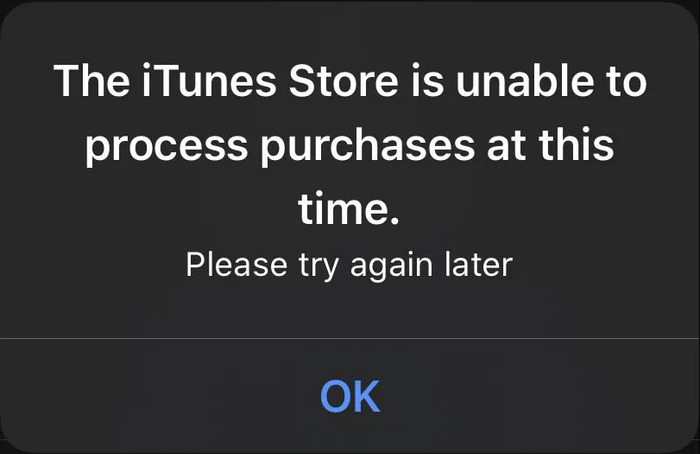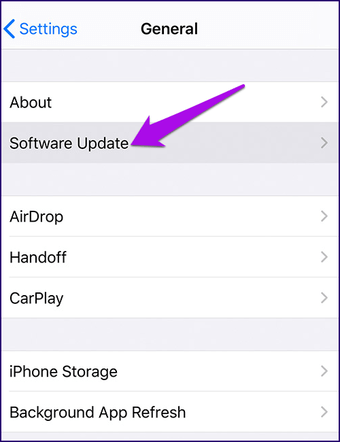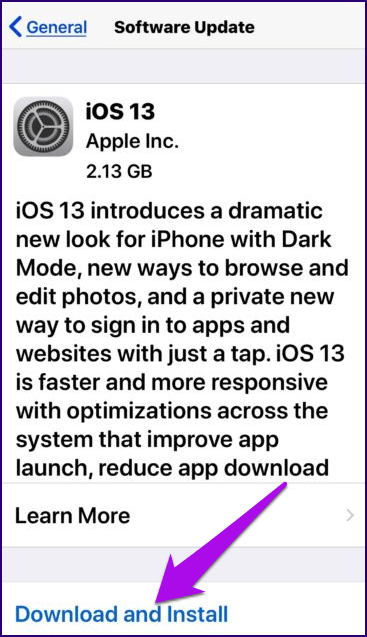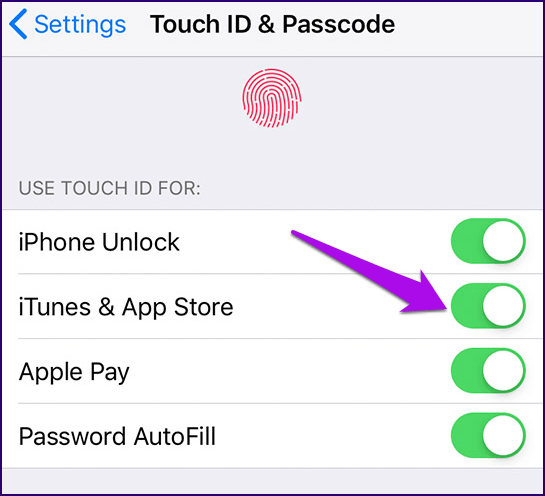حل مشكلة “Unable to Process Purchases” فشل عملية الدفع في آيتونز
قامت شركة أبل بالتخلي عن تطبيق آي تيونز في أجهزة iOS و iPadOS مؤخرًا، وقد استبدلت هذا التطبيق بثلاث تطبيقات أخرى لكل منها مهمته الخاصة، وهذه التطبيقات هي Apple Music و Apple TV و Podcasts، إلا أن هذه التطبيقات ما زالت بحاجة إلى تطوير كبير، وذلك نظرًا لأن بها الكثير من المشاكل مثل التأخر في التحميل وما إلى ذلك.
وهناك الكثير من الأشخاص الذين لا يزالون يستخدمون تطبيق آي تيونز حاليًا إلا أن هناك مشكلة شائعة تواجه الكثيرين في الوقت الحالي وهي مشكلة فشل عملية الدفع على متجر آي تيونز، وبالطبع فإن هذه المشكلة تكون مزعجة جدًا بالنسبة للمستخدمين نظرًا لأنها تمنع المستخدمين من شراء التطبيق الجديدة على المتجر.
وقد ظهرت هذه المشكلة على أجهزة iOS 13 و iOS 12 وكذلك iOS 11، كما أن التقارير التي قدمها المستخدمون بشأن هذه المشكلة تشير إلى أكثر أجهزة iOS المتضررة من مشكلة عدم الدفع، هي الآيفون والآيباد، إلا أن هذه المشكلة لم تظهر لدى مستخدمي ساعة أبل. وبأي حال من الأحوال، إذا كنت واحدًا من هؤلاء الذين قابلتهم هذه المشكلة فلا داعي للقلق، حيث نقدم لكم فيما يلي بعض الطرق والنصائح الفعالة للتخلص من هذه المشكلة، ومن ثم إتمام عملية شراء التطبيقات بدون مواجهة أية مشاكل في المستقبل.
حل مشكلة فشل عملية الدفع في آيتونز
إليكم فيما يلي بعض الحلول الفعالة لمشكلة الدفع في متجر آبل، يمكنك تجربة بعض هذه الحلول أو جميعها، حتى تزول هذه المشكلة تمامًا.
قم بإعادة تشغيل الجهاز الخاص بك
يعد هذا الحل من الحلول الروتينية، إلا أن إعادة تشغيل الهاتف الخاص بك يساعد بشكل كبير على حل المشاكل التي تصيب الهاتف بما في ذلك مشكلة تعذر الدفع في آيتونز، فقد تكون هناك مشكلة مؤقتة بالهاتف الخاص بك أو بالشبكة، ويمكن أن تزول هذه المشكلة عند إغلاق الهاتف وفتحه مرة أخرى.
قم إعادة تشغيل هاتفك، ثم قم بفحص هذه المشكلة إن كانت لا تزال موجودة أو أنها قد اختفت، إذا كانت لا تزال موجودة فيمكنك اللجوء إلى أحد الحلول التالية.
قم بتحديث نظام iOS إلى أحدث إصدار
يمكنك حل مشكلة فشل عملية الدفع في آي تيونز من خلال تحديث النظام الخاص بك إلى إصدار أحدث أو إلى أحدث إصدار على الإطلاق، حيث أنه قد تكون هناك مشكلة بالإصدار القديم وبالتالي لا يمكنك شراء تطبيقات جديدة.
إليكم فيما يلي الخطوات بالتفصيل والتي يمكن من خلالها تحديث نظام iOS إلى الإصدار الأحدث.
قبل البدء في تنفيذ هذه الخطوات يجب اولًا التأكد من عمل نسخ إحتياطي لجميع الملفات الخاص بك من خلال آي كلاود أو من خلال جهاز الكمبيوتر الخاص بك، كما يجب التأكد أيضًا من أن بطارية الجهاز الخاص بك مشحونة، أو قم بتوصيل الجهاز بمصدر كهرباء.
كما يجب طبعًا أن يكون الهاتف الخاص بك متصلًا بالإنترنت، كي تتم عملية تحميل وتثبيت الإصدار الجديد، ويمكنك اختيار بدء التنزيل الآن، وبدلًا من ذلك يمكنك اختيار تنزيلها لاحقًا، ويفضل أن تقوم بجدولة عملية التحديث إلى وقت لا تستخدم الهاتف فيه مثل وقت النوم مثلًا، حيث أنه لا يمكنك إستخدام الهاتف مطلقًا أثناء تحديث النظام.
- الخطوة الأولى: قم بفتح الهاتف الخاص بك، ثم قم بالتوجه إلى الإعدادات، ثم قم باختيار الإعدادات العامة General.
- الخطوة الثانية: قم بالضغط على Software Update، وذلك من أجل البدء في تحديث نظام التشغيل، ثم قم بالضغط على Download and Install، وقد يتطلب منك الهاتف إدخال رمز المرور.
إستخدام بصمة اليد لإتمام عملية الدفع
إذا لم تنجح معك أي طريقة من الطرق السابق ذكرها، فيمكنك تجربة هذه الطريقة وهي طريقة فعالة أيضًا، حيث أن هناك بعض المستخدمين الذين قاموا بحل المشكلة من خلال هذه الطريقة، وبعد تطبيق هذه الطريقة على هاتفك، يجب عليك إدخال بصمتك في كل مرة تحاول فيها أن تقوم بشراء تطبيق من المتجر لكي تتم عملية الدفع، وحتى إذا كان التطبيق مجانيًا فيجب عليك إدخال البصمة الخاصة بك حتى تتم عملية التحميل، وإليك فيما يلي الخطوات بالتفصيل.
- قم بفتح الهاتف الخاص بك ثم قم بالتوجه إلى الإعدادات.
- بعد ذلك قم باختيار Touch ID & Passcode من الخيارات الموضحة أمامك.
- الآن قم بتبديل الزر الموجود بجوار iTunes and App Store.
- بعد ذلك قم بالذهاب إلى المتجر وقم بتحميل تطبيق جديد وسوف يطلب منك إدخال بصمة الإصبع قبل إجراء عملية الدفع او التحميل، ومن المفترض أن تكون المشكلة قد اختفت الان.